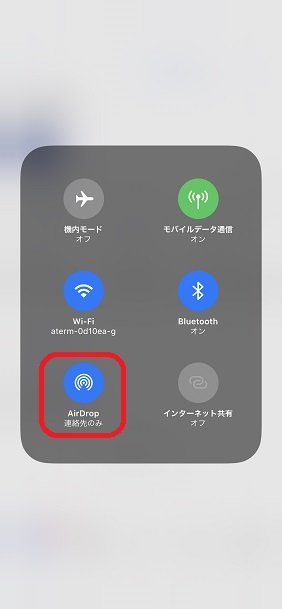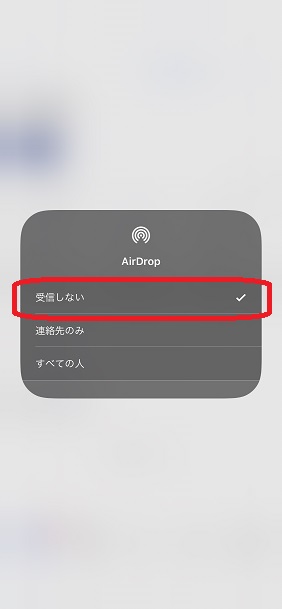【iPhone】バッテリーが消耗する!バックグラウンドのムダを見直そう
Contents[OPEN]
- 1【iPhone】バッテリーの消耗はバックグラウンドが原因?
- 2【iPhone】バックグラウンドで動くアプリへの対処法
- 2.1使っていないアプリをまとめて消す方法
- 2.2アプリの「自動ダウンロード」を確認する
- 2.3「Appのバックグラウンド更新」をオフにする
- 2.4位置情報アプリを見直す
- 2.5BluetoothやAirDropは使うときだけオンにする
- 2.6Siriと検索をオフにする
- 3バックグラウンドで動く通知への対処法
- 4バックグラウンドでの通信を抑える方法
- 5バックグラウンド以外の原因は?画像・画質をチェック!
- 6バックグラウンドを見直してiPhoneの便利機能を活用する!
- 7まとめ
【iPhone】バックグラウンドで動くアプリへの対処法
バックグラウンドで動いているアプリがバッテリーを消耗させている場合は、次のような対処を行うと消耗が少なくなります。
使っていないアプリをまとめて消す方法
iOS11から、使用頻度の低いアプリは次の方法でまとめて削除することができるようになりました。
自動で削除されるとなると「セーブデータはどうなるんだろう?」と気になるかと思います。
この方法で削除したアプリは保持されたまま削除される仕組みとなっています。
削除したアプリがアプリストアで公開されている限り、再インストールすればまたそのアプリを再開することができます。
「設定」アプリを起動

「iTunes StoreとApp Store」をタップ
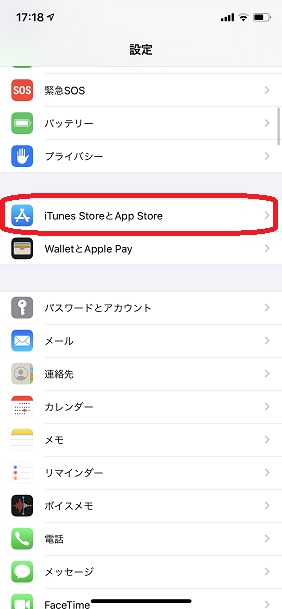
「非使用のAppを取り除く」をオンにする
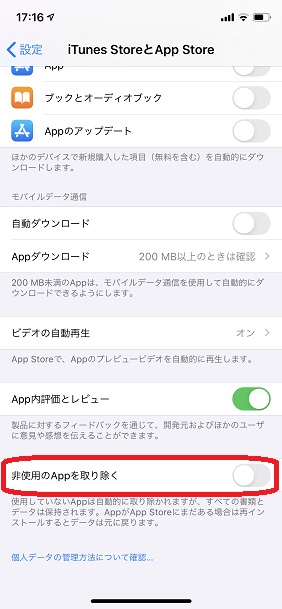
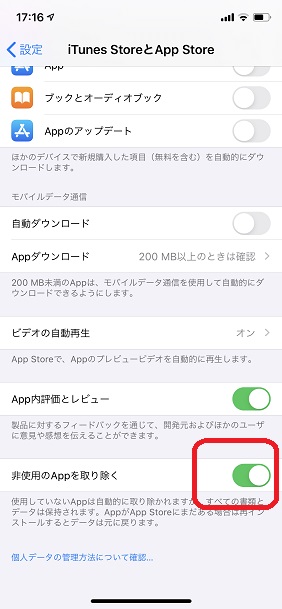
アプリの「自動ダウンロード」を確認する
自動ダウンロードが有効になっていると、購入したミュージックやアプリ、ブックなどが自動的にダウンロードされるようになります。
自分で何もしなくても最新の状態になるので便利な機能なのですが、バックグラウンドでダウンロードがおこなわれるのでバッテリーが消費されてしまいます。
しかし、モバイルのデータ通信中でもダウンロードが行われるので通信量を消費してしまいます。
バッテリー節約だけでなく、データ通信の節約にもなるので要チェックです。
設定方法は以下の通りです。
「設定」アプリを起動

「iTunes StoreとApp Store」をタップ
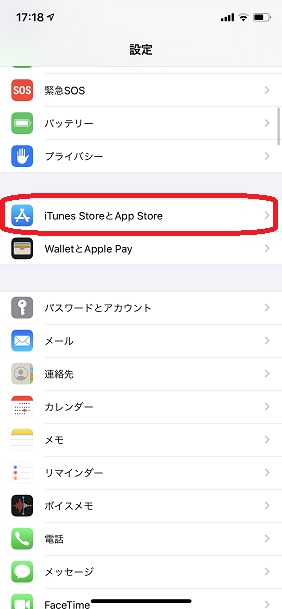
自動ダウンロードの項目をチェック
画像はすべて自動ダウンロードオフになっている状態です。
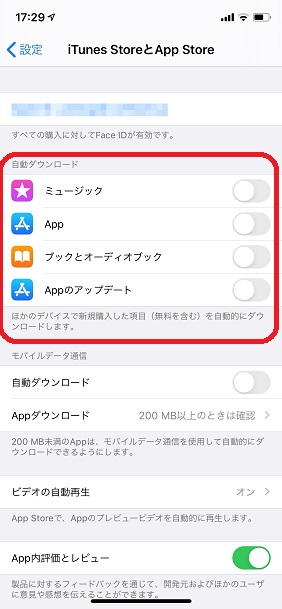
ここで、簡単に項目の説明をしていきます。
ミュージック
iTunes Storeで購入した(無料を含む)音楽を自動ダウンロードするかどうかの設定です
App
App Storeで購入した(無料を含む)アプリを自動ダウンロードするかどうかの設定です
ブックをオーディオブック
iBooks Storeで購入した(無料を含む)ブックとオーディオブックを自動ダウンロードするかどうかの設定です
Appのアップデート
インストールしてあるアプリの自動アップデートをするかどうかの設定です
「Appのバックグラウンド更新」をオフにする
Appのバックグラウンド更新をオンにしていると、そのアプリを動かしていなくてもバッテリーや通信量を消費してしまいます。
ここでは、Appのバックグラウンド更新をまとめてオフにする方法を解説します。
同じ画面からアプリごとでもオフにできます。
「設定」アプリを起動

「一般」をタップ
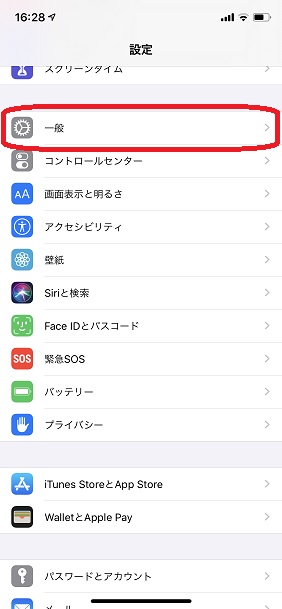
「Appのバックグラウンド更新」をタップ
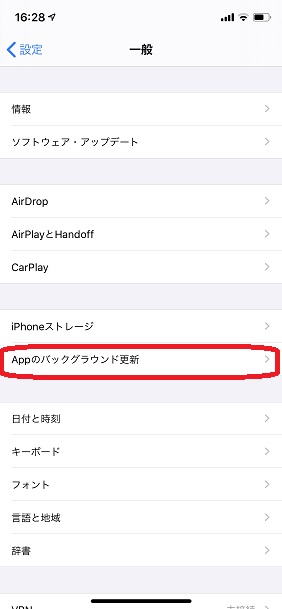
バックグラウンドでコンテンツを更新しているアプリの一覧
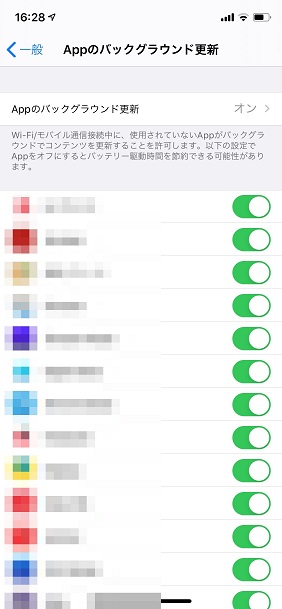
「Appのバックグラウンド更新」から更新のオフやWi-Fi使用時のみオフにできます
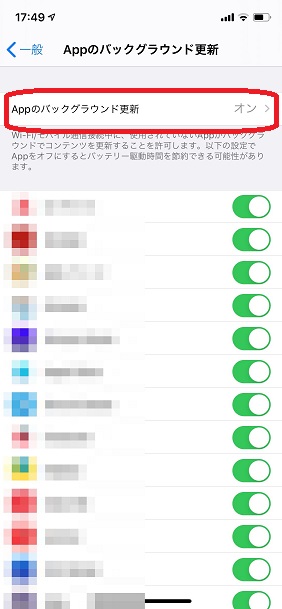
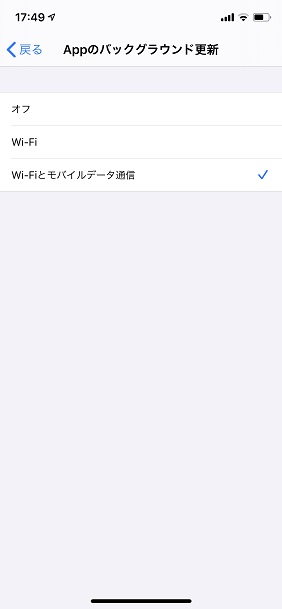
アプリの一覧でオンになっているアプリはバックグラウンド更新がおこなわれています。オフにしたい場合はトグルスイッチをタップしましょう。
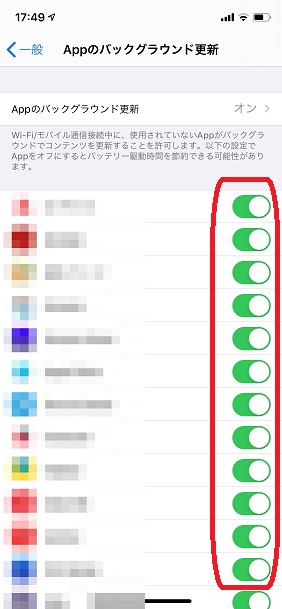
位置情報アプリを見直す
地図などの位置情報アプリは、自分の位置を確認するために通信をおこなっています。
この通信頻度が使用中以外でも行うようになっていると、知らないうちにバッテリーや通信量を消費してしまうことがあります。
また、一見位置情報が関係なさそうなアプリでも、いつの間にか位置情報がオンになっている場合も。
プライバシー保護の面も気になりますよね。
位置情報アプリの場合は、使用中のときだけ通信するようにしたり、位置情報が関係なさそうなアプリの場合はオフにするようにしましょう。
「設定」アプリを起動

「プライバシー」をタップ
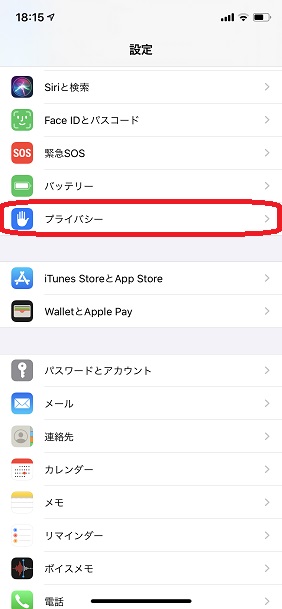
「位置情報サービス」をタップ
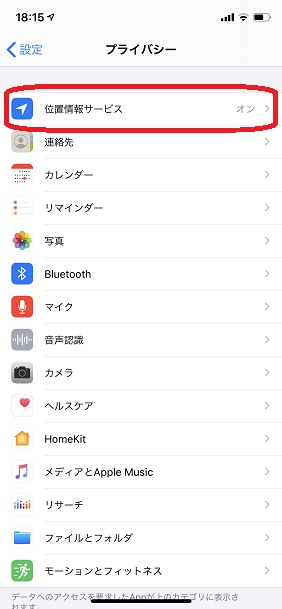
位置情報を利用しているアプリの一覧
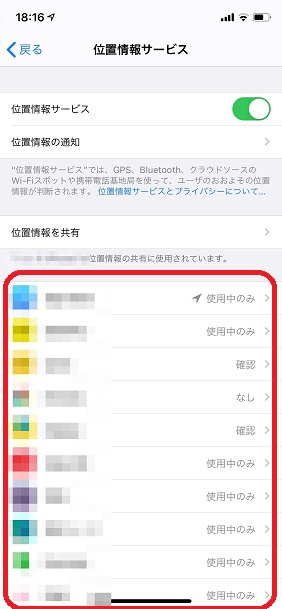
「常に」となっているアプリはバックグラウンドでも位置情報を利用しているので、適宜「このAppの使用中のみ許可」や「なし」に変更する
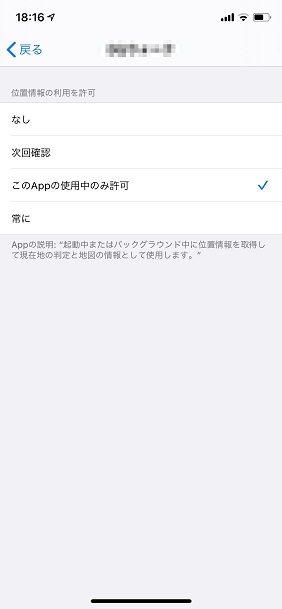
BluetoothやAirDropは使うときだけオンにする
Blutoothとは、近距離でデジタル機器のデータ通信をやり取りする機能のことです。
無線のイヤホンやスピーカーなどを使う時に利用します。
AirDropは近くにあるApple製のデバイス同士で写真などのデータを送受信できる機能のことです。
iPhoneだけでなく、iPadやMacBookでも送受信できます。
これらの機能をオンにしていると、バッテリーが消費されてしまいます。
少しでも節約したい場合は、使う時にだけオンにするようにするとよいでしょう。
コントロールセンターを表示し、赤枠部分を3Dタッチ(長押し)
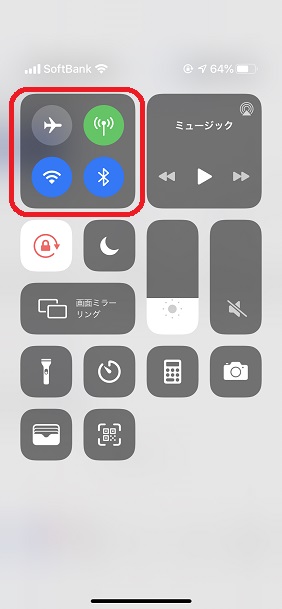
Bluetoothをオフにしたい場合は、ここをタップ
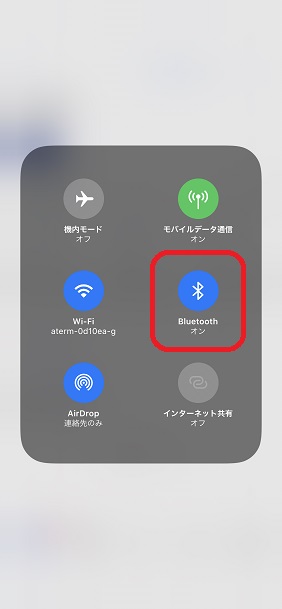
AirDropをオフにしたい場合は、ここをタップし、さらに「受信しない」をタップ